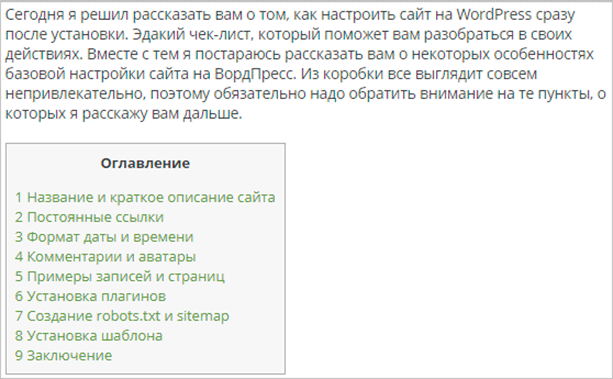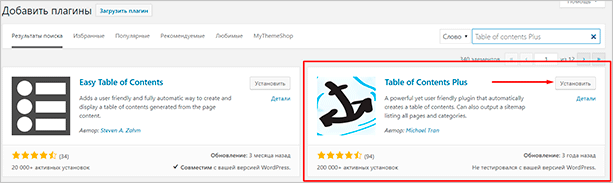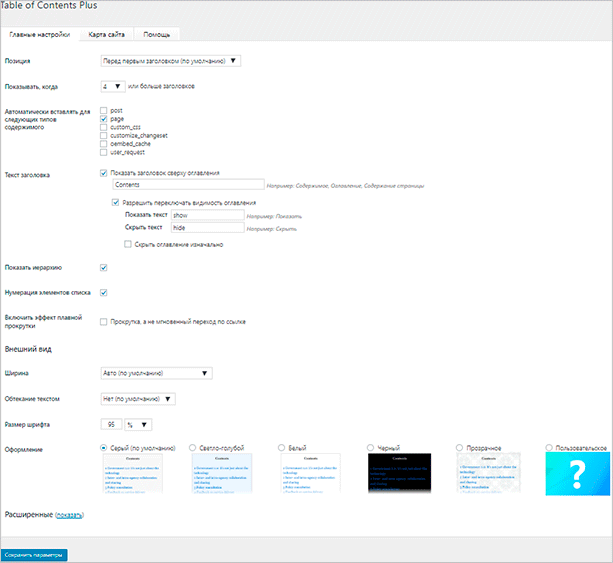Как сделать содержание в вордпресс
Как сделать содержание статьи в WordPress – 2 простых способа
Добрый день, дамы и господа!
Сегодня я решил рассказать вам о том, как сделать содержание статьи в WordPress. Реализовать это можно двумя разными способами: как вручную, так и с помощью плагина. В этом материале мы рассмотрим оба способа. Итак, начнем.
Зачем нужно содержание
Обычно оглавление используется для улучшения поведенческих факторов на ресурсе. Иными словами, если пользователь будет видеть, что в содержании есть нужный фрагмент, который и был ему интересен, то он не покинет ваш сайт, а прочтет эту информацию, что, в свою очередь, улучшит показатели поведенческих факторов вашего проекта.
Структура заголовков статьи – очень важный аспект при написании текстов. Если вы просто оставите полотно текста без каких-либо разделений на смысловые части, то вашим пользователям будет крайне неудобно читать такой текст. Они просто не будут понимать что к чему и, скорее всего, просто не станут читать ваше произведение искусства.
Чтобы не допустить этого, вы должны разделять все тексты на смысловые части, а также рекомендуется составлять заголовок к каждой из них. Так читатели будут понимать, о чем пойдет речь в том или ином разделе ваших материалов. Вот наглядный пример оглавления одной из статей на нашем блоге.
Заголовки важны и при SEO-продвижении. Так, например, ключ, который содержится в главных заголовках (H1) и подзаголовках (H2), обязательно будет учитываться всеми известными поисковыми системами.
Если вы забудете прописать ключ в таких заголовках, сделаете их неинформативными и пустыми, то вероятнее всего ваш материал будет очень плохо индексироваться. Поэтому заголовки, подзаголовки и все, что образует структуру материала, не просто желательны, а необходимы для корректного продвижения вашего ресурса и его взаимодействия с поисковиками.
Оглавление помогает сразу видеть все эти заголовки, а значит и составные части вашего текста.
По этой причине многие вебмастера сейчас стремятся добавить на свой сайт содержание в силу того, что посетители, особенно переходящие по нецелевым запросам, могут закрыть статью, увидев что она начинается с каких-то отдаленных слов.
Пользователь может подумать, что в этом материале нет полезной информации для него конкретно. Однако содержание решает эту проблему. Оно сразу показывает ему, о чем данный материал.
Кстати говоря, среди СЕО-специалистов всех видов и мастей бытует мнение, будто содержание статей в ВордПресс помогает поисковикам лучше ранжировать материалы. Это значит, что сайт с оглавлением будет иметь некоторое преимущество перед аналогичным конкурентом. Насколько это правда судите сами, но я склонен верить этому по нескольким причинам. Дополнительные ключи в тексте – одна из них.
Содержание в статьях WP с помощью плагина
Наиболее простым и в то же время популярным способом реализации содержания в статьях WordPress является его создание с помощью плагина Table of Contents Plus. Его очень легко установить прямо из админки ВордПресс, используя каталог плагинов.
Просто перейдите в Плагины – Добавить новый, после чего введите название искомого плагина в окно поиска. Сразу после этого вы должны кликнуть по кнопке “Установить” и по завершению установки просто активировать TOC Plus. Звучит просто, не правда ли?
Как видите, при таком поисковом запросе внутри каталога на первом месте высвечивается чуть менее популярный плагин – Easy Table of Contents. Он обладает абсолютно такими же функциями, поэтому вы можете попробовать и его, при желании, конечно же.
Теперь, когда TOC Plus установлен и активирован, нам нужно понять, как им пользоваться. Переходим в настройки плагина, где видим примерно такую картину.
Плагин имеет поддержку русского языка и имеет вполне себе дружественный интерфейс. Поэтому его настройка не потребует каких-то специальных знаний. Нужно просто указать на позицию, установить минимальное количество заголовков, при котором оглавление будет показываться и решить, в каких типах содержимого оно будет.
Чуть ниже вы можете установить текст заголовка и кнопок “Скрыть”/”Показать”. Там же доступны настройки внешнего вида, плавной прокрутки и расширенных параметров.
С помощью последних вы легко и непринужденно сможете установить стоп-слова (заголовки с оглавлением этих слов не будут показаны), параметры вложенности (H1 – H6), префиксы для якорей и многое другое.
Среди прочего в расширенных параметрах есть опция, которая отвечает за наличие в оглавлении только строчных букв. Комбинируя эту настройку с определенным шаблоном внешнего вида, вы сможете добиться, чтобы оно выглядело по-настоящему красиво на вашем ресурсе. Я думаю, что нет нужды рассказывать о настройке TOC подробнее. Благодаря русскоязычному интерфейсу вы легко осилите это и сами.
С помощью этого плагина можно легко создать оглавление материалов в автоматическом режиме. Даже подстроить некоторые весьма важные параметры, что позволит сделать его интерактивным и полезным для читателей вашего сайта.
Как я уже говорил, создание содержания возможно не только с помощью TOC Plus. В каталоге представлено большое количество разных вариантов, с помощью которых можно это сделать.
Тот же Easy Table of Contents тоже пользуется популярностью у сообщества вебмастеров. И хоть активных установок там пока не так много, можно с уверенностью сказать, что данный плагин почти ничем не уступает Table of Contents Plus.
Но я бы все равно рекомендовал вам остановиться именно на этом расширении, т. к., кроме поддержки русского языка, оно имеет отличные возможности для тщательной и грамотной настройки оглавления для вашего сайта на ВП.
Установка вручную
Вы также можете сделать содержание вручную, используя для этих целей только HTML. В принципе, это не так уж и сложно, нужно лишь слегка попотеть и вручную добавить якоря к каждому заголовку в вашем тексте. Когда статей не так много, это не страшно, но когда их сотни и тысячи… Тут-то и могут возникнуть проблемы. Решать все равно вам, я же просто расскажу вам об этом способе более подробно.
Перед каждым заголовком в вашей статье, вы должны добавить якорь, который имеет следующий вид.
Теперь в нужном месте вашего материала будет выводиться оглавление. С его помощью читатели легко смогут ориентироваться в материалах вашего сайта. При желании вы можете изменить внешний вид созданного содержания, используя для этих целей CSS.
Обратите внимание, что хоть данный способ и лишает вас необходимости устанавливать еще один дополнительный плагин, он все равно остается очень трудозатратным. Даже при наличии 5 заголовков в одной статье вам придется изрядно попотеть, выискивая все заголовки в коде и расставляя там якоря. Далее вам будет необходимо расставить ссылки на все эти якоря и прописать названия всех заголовков.
К большому сожалению, без должных знаний в области html и css вы не сможете хорошо настроить визуальную составляющую вашего оглавления. Вполне возможно, что оно будет выглядеть просто ужасно, просто не вписываясь в общую концепцию оформления статьи и всего ресурса в целом.
Заключение
Надеюсь, теперь вам понятно, что такое содержание статей в WordPress. Настройка и использование плагина не должны вызывать у вас каких-то затруднений. Установил, активировал и уже почти все готово.
С ручным добавлением, конечно, может быть чуть сложнее. Однако это больше трудоемкое и нудное занятие, сложным его не назовешь. Нужно лишь расставить якоря в тексте над заголовками, после чего составить список в начале страницы, сославшись на все эти якоря. По дизайну – будет не очень, если конечно, вы не разбираетесь в стилях CSS. С их помощью можно сделать действительно крутое оглавление для статей ВордПресс, не прибегая к установке сторонних плагинов.
То же возможно и при дополнительных знаниях устройства самого WordPress вместе с PHP. Можно вручную написать скрипт, который будет добавлять оглавление во все статьи лучше любого плагина.Если вы хотите создать информационный сайт и зарабатывать на нем, то я могу посоветовать вам курс Василия Блинова “Как создать блог”. На этом курсе вы рассмотрите большое количество важных и полезных аспектов создания собственного блога для заработка, научитесь оптимизировать свои статьи и выводить их в топ. Не обойдется и без темы о содержании статей. Если вам интересно, действуйте, к тому же доступ к 1-му уровню для всех свободный.
Как сделать содержание с якорными ссылками в статье WordPress
Это очень просто. Во-первых, бывают соответствующие плагины. Во-вторых, можно все прописать прямо в коде HTML на странице.
С одной стороны, лишние плагины утяжеляют ваш сайт и не всегда сохраняют стабильную работу после обновлений.
Однако с плагинами проще управляться. Смотрите: если ваш сайт работает в нескольких версиях (для стационарных ПК, для мобильных устройств, с турбо-страницами…), то ссылки для каждой из них надо делать отдельно. Иначе получится смешение версий: человек жмет на якорь мобильной страницы и оказывается в подходящем (по смыслу) разделе — но на странице для ПК. Разделять версии вручную довольно трудоемко. А подходящий плагин, по идее, должен автоматически следить, чтобы ничего не смешивалось.
Сейчас я опишу именно ручной метод, потому что про свои плагины пусть рассказывают сами разработчики. Однажды сверстанный текст можно будет потом использовать сколько угодно и где угодно (вдруг вы через пару лет соберетесь переносить контент куда-нибудь на новое место). Нужно будет только поправить адреса, снова вручную.
Якорная ссылка в HTML
Торопитесь? Вот скрин-шпаргалка:
Важно! Метод позволяет крепить якоря не только к подзаголовкам. Но и практически к любому месту на вашей станице. Поэтому раздел длинный — ниже подробности.
Итак, якорная ссылка обычно ставится на какое-нибудь слово, фразу, картинку или место в тексте. Обычная ссылка ведет вовне, а якорная — на другой объект на этой же странице. В теге вместо классического адреса перехода нужно поставить решетку и метку в кавычках. В качестве метки можно использовать что угодно — цифру, букву, фразу, целое слово.
*Хотя пробелы не нужны, а кавычки смело ставьте не елочками, а лапками; WP упорно правит 🙁
В содержании обычно много пунктов, и для каждого из них метка подбирается уникальной. В этом весь смысл. Например, если вы используете нумерацию, то нумеруйте по порядку:
Важно: id — это не самостоятельный тег, а так называемый атрибут, который нужно прицепить к какому-нибудь тегу. К любому:
якорь на слово в тексте, написанное жирным шрифтом
якорь на слово или фразу, выделенную курсивом
якорь на подзаголовке второго уровня
Вот как они выглядят в опубликованной статье (картинка с разными вариантами):
И снова текст между открытием и закрытием в принципе не обязателен. Если оставить место пустым, пользователь после клика по якорной ссылке в содержании статьи все равно попадет в указанную точку текста.
Пример использования — и «красивый» результат поисковой выдачи
Но лучше ставить якоря на подходящие по смыслу ключи или подзаголовки. Потому что это нравится поисковым системам. Вот, например, скрин результатов выдачи Гугла, в котором мой сайт оказался с меткой «Перейти к разделу PayPal» и короткой ссылкой.
В моей статье со скрина якорь стоит на слове PayPal, которое я просто выделила в тесте голубым цветом. Полноценного раздела там нет.
Польза от якорных ссылок (ищем подход к поисковым роботам)
Иногда вместо единственной короткой ссылки вниманию ищущего открывается целая табличка. Которая, ясное дело, красиво смотрится и привлекает трафик. Поисковик формирует такие результаты самостоятельно, и получаются они именно на базе якорных ссылок, приклеенных к хорошим тематическим ключевым запросам.
То есть якоря лучше ставить на_текст, чтобы роботу сразу была ясна информационная ценность. Если вам удастся подобрать удачно звучащие ключи, используйте их хоть трижды — и в пункте содержания (куда будут кликать), и в тексте, на котором стоит якорь (куда попадут после кликанья), и внутри тега в качестве уникальной метки.
Не забудьте красиво оформить содержание в начале статьи. Придумайте, как его выделить и выровнять. Пункты должны быть ясными, лучше — короткими. Ключи — повторюсь — использовать можно, но только когда они не кривые и органично вписываются. Чтобы гости вашего сайта наслаждались удобством.
Апдейт (про Турбо)
Если вы пользуетесь технологией «Турбо-страницы» от Яндекса, то обратите внимание: якорные ссылки работают корректно, когда ведут на подзаголовок h1-h6. В прочих случаях могут уводить пользователя с турбо-страницы на ее же полную версию.
Причем Яндекс активно развивает технологию прямо сейчас, так что тут возможны изменения. Поэтому надо будет все тестировать для проверки.
Апдейт 2 (про Гутенберг)
Обратите внимание! В новых версиях Вордпресс в редакторе Гутенберг появился соответствующий функционал. Можно ставить якоря мышкой. Однако и описанный «олдскульный» метод также остается работающим.
В дополнительных свойствах подзаголовков можно присваивать id. И ставить ссылку из содержания как обычную, но со значком решетки в начале и с тем самым id вместо адреса.




Готово 🙂 Работает только в редакторе Гутенберг.
Якорная ссылка для перехода на другую страницу
При желании можно закрепить якорь таким образом, чтобы ссылка уводила на другую страницу вашего сайта. Просто добавьте адрес нужной вам страницы ПЕРЕД значком решетки, когда будете прописывать эту ссылку.
Как добавить оглавление в WordPress 5.8.2
Оглавление — очень полезный инструмент для любого веб-сайта WordPress. Наличие оглавления — это простой способ упорядочить весь контент вашего сайта и позволяет пользователям легче ориентироваться на вашем сайте. Итак, давайте узнаем, как добавить оглавление.
Оглавление — это простая система, которая упорядочивает контент по важности, по категориям или даже по алфавиту. Существует неограниченное количество элементов, которые могут быть перечислены в оглавлении, что просто предоставляет пользователям предварительный просмотр содержимого, доступного на веб-сайте.
Оглавление не обязательно должно быть размещено выше каждого контента. У него может быть своя собственная страница WordPress, чтобы она не появлялась в каждом посте или странице сайта WordPress.
Один из самых простых способов добавить плагин оглавления на веб-сайт WordPress — установить плагин WordPress. Тем не менее, добавление оглавления также может быть достигнуто с помощью HTML или php кодирования, в зависимости от вашего уровня навыков WordPress.
Типы WordPress Содержания
Содержание также может быть представлено на вашем сайте WordPress различными способами. Чтобы помочь организовать контент на странице, существуют разные типы оглавления, которые отображают информацию по-разному.
Добавление WordPress Оглавление
Есть три способа добавить оглавление в WordPress. Самый простой и удобный для пользователя вариант — установить плагин WordPress. Кроме того, администратор может добавить оглавление вручную, добавив HTML код. Более опытные пользователи WordPress могут добавлять оглавление с кодировкой.
Как добавить содержание
Как создать оглавление/содержание статьи в WordPress
Как создать оглавление с помощью якорей
Здравствуйте друзья! Научиться создавать оглавление статьи было моим давним желанием, но всякий раз я оставлял эту затею, начитавшись заумной теории о том, что такое якоря, зачем они нужны и как они должны выглядеть в html.
Да зачем мне, новичку, нужна твоя теория? Ты мне пальцем покажи, что куда ставить и что где нажимать и писать! А уж я потом, когда наступит время, сам как-нибудь разберусь в теории, если мне это нужно будет. Так каждый раз обращался я к невидимым авторам длиннющих трактатов о том, как сделать оглавление.
И только после того, как я поставил какой-то плагин, сейчас не помню названия, я их много перепробовал, плагин создал оглавление, заглянул в текстовый редактор и, наконец понял, как работают якоря (анкоры) и какие действия нужно произвести, если создавать оглавление “вручную”.
Я сейчас построю свои объяснения несколько иначе. Сначала, с помощью скриншотов, покажу, как создаётся простое оглавление, а по ходу дела, буду открывать текстовый редактор и показывать, что именно создаётся и в каком месте вставлено. Для упрощения действий используем полуавтоматическое создание оглавления.
Прежде всего нужно добавить кнопку “Якорь” в панель инструментов визуального редактора WordPress (WP). Как оказалось, в новых версиях WP вставить (активировать) кнопку “Anchor” (Якорь) с помощью функций темы – не представляется возможным. Поэтому, воспользуемся плагином TinyMCE Advanced или, аналогичным ему.
Перетащите значок “Якорь” на одну из панелей инструментов визуального редактора (стрелка 1) и сохраните изменения (стрелка 2). Кстати, если активировано меню редактора (стрелка 3), можно воспользоваться им, нажав кнопку: Вставить и в открывшемся списке выбрать: Якорь. Ну, это на будущее.
Установка якорей
Для примера я взял черновик статьи из другого проекта, в ней много заголовков и легче будет показать что и как делать.
Установите мигающий курсор перед первым заголовком (стрелка 1).
Затем, кликните по значку: Якорь (Anchor) (стрелка 1).
В открывшемся окошке присвойте имя якорю. В моём случае, я использовал первые буквы заголовка (стрелка 1) и подставил единицу, чтобы обозначить, что это первый якорь. Лучше использовать латинские буквы. В принципе, цифры ставить не обязательно, это я просто для себя так сделал, чтобы не путаться потом. После присвоения имени, нажмите кнопку: ОК (стрелка 2).
Как видно из снимка, якорь установлен.
Таким же образом устанавливаем якоря перед всеми заголовками, которые должны фигурировать в оглавлении/содержании статьи. Второму заголовку я присвоил имя: vnr, а третьему: pzd.
Создание списка оглавления
Осталось дело за малым – создать список, т.е., само Оглавление. Сверху статьи пишем заголовок списка: Оглавление: или Содержание: или и то и другое через косой слэш (стрелка 1). Ниже, пишем заголовки параграфов (подзаголовки статьи)(стрелка 2), используя кнопки: Маркированный список или Нумерованный список (стрелка 3).
Примерно вот так будет выглядеть список в редакторе:
Выделите первый заголовок (стрелка 1) и нажмите кнопку: Вставить/изменить ссылку (стрелка 2).
В открывшемся окошке, в строке: URL впишите имя первого якоря, обязательно поставив перед ним значок: решётка (стрелка 1), после чего, нажмите: Добавить ссылку (стрелка 2).
Такие же действия примените ко второму и последующим заголовкам списка.
Вот так выглядит созданное оглавление на странице сайта. Оглавление исправно работает. Единственное, что не нравится некоторым блогерам, это то, что заголовки прячутся под горизонтальным меню сайта. Но посетителям этого меню не видно и для них всё отображается корректно. Попробуйте, выйдите из сайта и зайдите как посетитель и всё поймёте.
А вот теперь, давайте зайдём в текстовый редактор и посмотрим, за счёт чего работает содержание статьи. Там, где мы устанавливали курсор и кликали по значку”Якорь”, создались ссылочные идентификаторы (идентификационные имена) типа: Следует не забывать, что ID-имя пишется только на латинице.
Получается, что если использовать этот шаблон “ ”, подставляя свои имена, а затем создать ссылки на эти имена (идентификаторы), то значок якоря и не нужен вовсе.
Другими словами, мы создаём идентификатор в определённом месте статьи, а затем, ссылку на этот идентификатор. При нажатии на ссылку, идентификатор на который была создана ссылка, тут же занимает место в начале страницы, т.е., вверху.
Более того, можно присвоить ID – имя заголовку в одной из статей, а ссылку на него создать где-то в средине текста другой статьи. Но, только в пределах одного сайта. Так что, умение пользоваться анкорами (якорями), умение создавать их вручную, считаю очень полезным.
Что делать если уже написано много статей
Но, всё о чём написано выше — это если требуется вставить оглавление в одной статье, а если их десятки, сотни…? Тут уже и значок “Якорь” будет отнимать лишнее время. А значит, нужен плагин, который бы автоматически создавал оглавление статьи и в новых, и в уже написанных статьях. Ну, или почти автоматически.
Один из таких плагинов — Table of Contents Plus. Я его русифицировал, поэтому, у кого плагин ещё не установлен будет предложено скачать русифицированную версию, а у кого установлен, будут предложены файлы русификации. Но это будет в следующей статье.
Как сделать содержание (оглавление) в статьях. Быстро и просто
Sharing is caring
Понравилось это:
Похожее
Меня зовут Артем Абрамович и я являюсь фрилансером-вордпресером. Занимаюсь настройкой и редактированием сайтов созданных на CMS WordPress. Это основная моя специализация, есть еще несколько работ, которыми я занимаюсь, но обо этом вы можете более подробно узнать из моего портфолио.
74 комментария к “Как сделать содержание (оглавление) в статьях. Быстро и просто”
Когда Артем стримы типа критики сайтов? или тупо стримы, чтоб вопросы задать. Лайк как всегда!
Спасибо. Не использовал данных плагинов. Но попробую. Скажите после установки плагина в уже имеющиеся статьи тоже добавляется содержание?
Если в настройках включить автодобавление содержания и выбрать соответствующие типы постов, то да, добавиться.
+Sergey Predvoditelev – спасибо.
Эх, мне бы для Woocomerce ‘что то волшебное)
Четко про SEO бы узнать, я так много прочитал и рассмотрел, что у меня разум помутнился, кто только чего не советует.. Знаю не сеошник..
На предмет чего узнать?
Благодарю! Наконец то избавился от раздражающего меня аккордеона. Заменил на оглавление. Артем! А аккордеон тоже считается поисковиками как скрытое содержание?
Всегда пожалуйста.
Формально да. Показать/скрыть – это по сути и есть аккордеон, только в одном элементе
+WPRUSe · Финты WordPress Ваше видео напомнило мне о содержании. В верде пользуюсь постоянно, а вот использовать на сайте как то мне в голову не пришло. А сейчас вообще задумался. Что если бы в вордпрессе был бы редактор с возможностями верда? Первый свой сайт я собрал на front padge. По сути это была программа, которая конвертировала верд в html + доп инструменты, нужные для сайта (страницы, меню…)
Верда? Имеется ввиду Word? Если да, то подобный редактор в WordPress есть. Может не такой навороченный, но его вполне хвататет
Как оно в адаптиве вести себя будет и будет ли юзабельно
Да вроде нормально себя ведет…
Внизу страницы “поделиться” h3. Тоже попадает в оглавление. И еще попадает в оглавление первый заголовок даже если в настройках устанавливаем содержание после первого заголовка.
+Boris Alyanaki Вот неправильно они теги используют. Для служебного блока ни к чему использовать H3, там DIV нужен.
В следующей версии добавлю возможность исключать заголовки по названию (например, share* исключит этот элемент как раз).
Вариант с расчётами заголвков слишком сложный для использования мне кажется… пока не вижу как это реализовать удобно.
+Sergey Predvoditelev Не вижу ничего сложного для пользователя! К тому же в большинстве случаев первый заголовок страницы или записи H1 тоже не должен попадать в оглавление. А если после текста на страницу вставили текстовый виджет и в нем тоже есть заголовки? тоже попадет в оглавление? Поэтому я и предлагаю дать возможность пользователю самому выбирать с какого заголовка начать и каким закончить содержание. Ну и доп опция появится с двумя содержаниями на одной странице. А что я в настройках выбирал? “После первого заголовка”. Мне не помогло. Первый заголовок тоже попал в оглавление. Если бы я занимался постановкой задачи для написания плагина, то я бы взял за аналог функционал создания оглавлений верда! Чего в отличии от верда нам не хватает в вордпрессе? Разделов! Деля вердовский документ на разделы мы получаем возможность работать над каждым разделом, как над отдельным документом. Разные колонтитулы, разные ориентации страниц, в каждом разделе свое оглавление… Начал новый раздел за заголовком и этот заголовок уже не попадет в авто оглавление. В вердпрессе разделов нет. Значит проще всего пользователю самому определиться сколько у него заголовком должно попасть в оглавление и начиная с какого заголовка. Я бы в первой ячейке “начать с заголовка №____ ” ввел значение “2”. Во втоой ввел значение “20”. Посмотрел на результат. Увидел лишний заголовок плагина. Посчитал его номер, ввел во вторую ячейку новую цифру и все!.И еще есть один плюс моего подхода. Вдруг пользователь захочет добавить позже какие то заголовки ниже озаглавленного текста, но не захочет, чтоб эти заголовки попали в оглавление. В предлагаемом мной варианте количество заголовков, входящих в оглавление, является статичным. Ну, а если пользователь захочет добавить и новые заголовки, тоже проблемы нет. Во второй ячейке поменял число….
1) H1 и не попадает в оглавление, так как он выводится отдельно от содержимого поста, а оглавление как раз строить только по содержимому поста.
2) “После первого заголовка” — это выбирается местоположение блока с оглавлением при автоматической вставке. К тому, какие заголовки попадут в оглавление это не имеет отношения.
3) Что касается описанного глубокого подхода с оглавлением, то я думаю это не про плагин, а про ручную сборку оглавления. Мне кажется, что это очень и очень редко требуется. Поле для исключения некоторых заголовков из содержания решит большинство задач (его я реализую).
4) Что касается нескольких оглавлений на странице… Даже не думал о таком. Когда это в принципе может потребоваться?
+Sergey Predvoditelev в плагине Contextual Related Posts тоже выводит